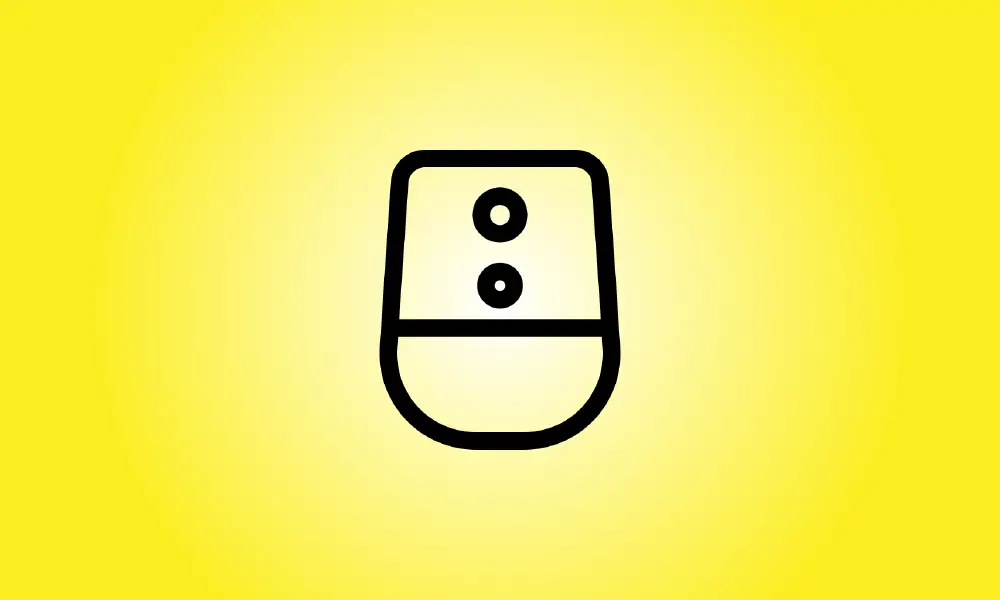Einführung
Die Funktion „Routinen“ von Google Assistant kann sehr nützlich sein, um Ihr Leben zu automatisieren. Normalerweise führt der Assistent Befehle sofort aus, aber was ist, wenn Sie nicht möchten, dass sofort etwas passiert? Sie können dies mit einer Verzögerung tun.
Mit der Verzögerungsfunktion können Sie Aktionen einleiten, wenn eine bestimmte Zeitspanne seit Beginn der Routine vergangen ist. Es kann für einige oder alle dieser Aktivitäten verwendet werden. Zum Beispiel geht vielleicht in einem Raum sofort das Licht aus und 30 Minuten später der Fernseher.
Lassen Sie uns diese Party beginnen. Starten Sie zunächst die Google Home-App auf Ihrem iPhone, iPad oder Android-Smartphone und gehen Sie zu „Routinen“.
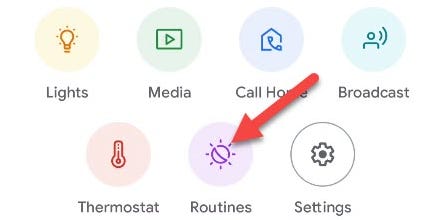
Tippen Sie in der unteren rechten Ecke auf das schwebende „+“-Symbol.
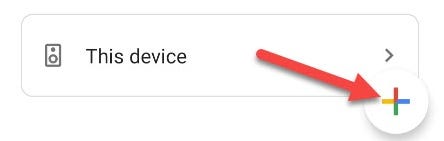
Um mit der Routine zu beginnen, wählen Sie „Starter hinzufügen“ und wählen Sie eine der verfügbaren Techniken aus. „Voice Command“ ist Voraussetzung.
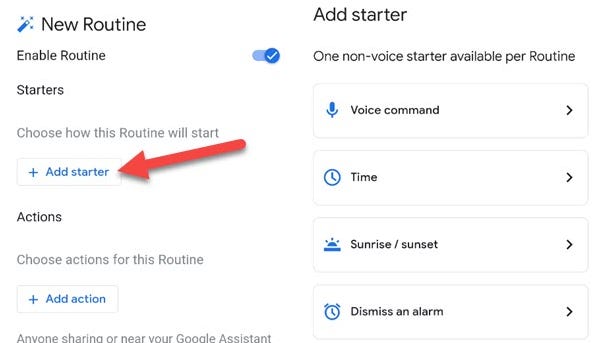
Es ist jetzt an der Zeit, Aktionen für die Routine auszuwählen. Wählen Sie die Aktion aus, die Sie vor der Verzögerung durchführen möchten, indem Sie auf die Schaltfläche „Aktion hinzufügen“ tippen. Überspringen Sie diesen Schritt, wenn vor der Verzögerung keine Aktionen ausgeführt werden sollen.
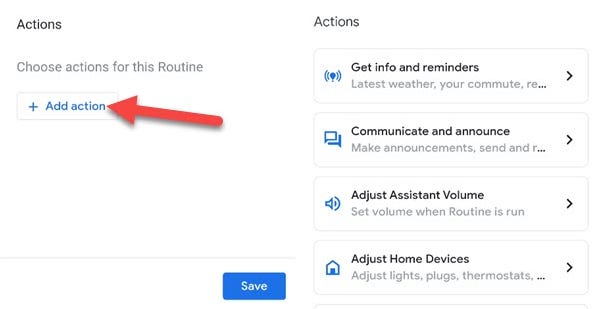
Scrollen Sie nach unten zur Aktion „Start verzögern“ und tippen Sie erneut auf „Aktion hinzufügen“.
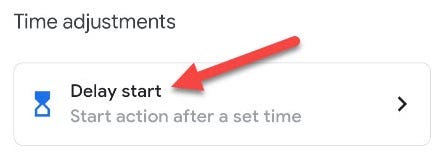
Geben Sie die Zeit ein, zu der Sie die Aktion verschieben möchten, und klicken Sie dann auf „Fertig“.
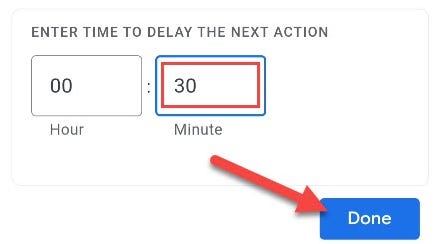
Sie können jetzt unter der von Ihnen festgelegten Verzögerung „Aktion hinzufügen“ berühren und die Aktivitäten auswählen, die danach ausgeführt werden.
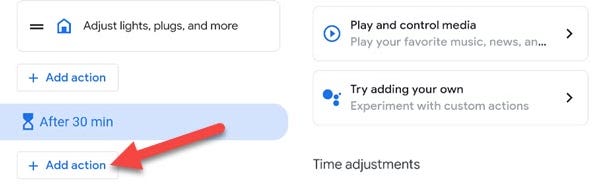
Jedes Verfahren kann mehrere Verzögerungen beinhalten. Einige Aktionen können nach 30 Minuten ausgelöst werden, während andere nach einer Stunde ausgelöst werden können. Es ist ziemlich anpassungsfähig. Wenn Sie fertig sind, klicken Sie auf „Speichern“.
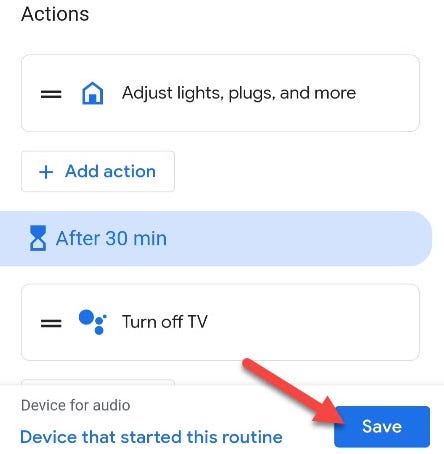
Das ist alles! Sie können die Routine mit dem Sprachbefehl oder einem anderen Starter beginnen, den Sie hinzugefügt haben. Die Aktivitäten werden zu den von Ihnen angegebenen Zeiten durchgeführt. Dies ist nur eine der vielen nützlichen Funktionen von Assistant Routines.